So deaktivieren Sie Anrufe auf dem iPhone
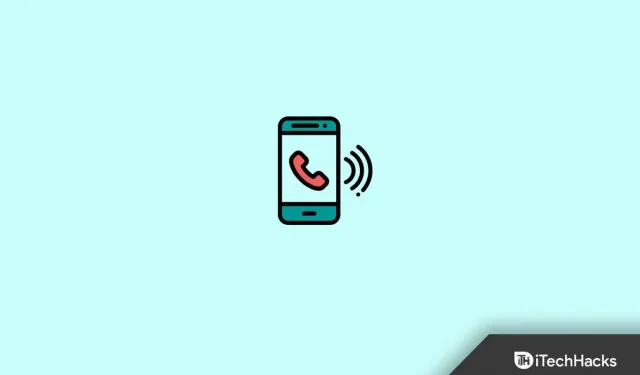
Niemand möchte wichtige Anrufe verpassen, aber es ist besonders frustrierend, wenn sie passieren, während das Telefon stumm geschaltet ist. Wenn Sie Ihr Telefon auf lautlos stellen und es dann ausschalten, müssen Sie möglicherweise einige Einstellungen ändern, was für Sie schwierig sein kann, wenn Sie iOS-Neuling sind. Wenn Sie nicht wissen, wie Sie die Stummschaltung von Anrufen auf Ihrem iPhone aufheben können, und nach einer Lösung suchen, hilft Ihnen dieser Artikel weiter.
So deaktivieren Sie Anrufe auf dem iPhone
In diesem Artikel erfahren Sie, wie Sie Anrufe auf Ihrem iPhone deaktivieren.
Deaktivieren Sie „Bitte nicht stören“.
Wenn Sie „Bitte nicht stören“ auf Ihrem PC aktiviert haben, erhalten Sie möglicherweise keine Benachrichtigungen über eingehende Anrufe und Nachrichten auf Ihrem iPhone. Sie sollten versuchen, „Bitte nicht stören“ zu deaktivieren und prüfen, ob das funktioniert oder nicht. Um den „Bitte nicht stören“-Modus zu deaktivieren, gehen Sie folgendermaßen vor:
- Gehen Sie auf Ihrem iPhone zur App „Einstellungen“ .
- Navigieren Sie in der App „Einstellungen“ zur Option „Nicht stören“ .
- Schalten Sie dann den Schalter „Nicht stören“ aus , um ihn auszuschalten.
Deaktivieren Sie den Lautlosmodus und prüfen Sie die Ruftonlautstärke
Sie können auch den Lautlos-Modus ausschalten und dann die Ruftonlautstärke Ihres iPhones überprüfen. Sie können dies tun, indem Sie die folgenden Schritte ausführen:
Schalten Sie zunächst den lautlosen Modus aus, indem Sie den Schalter bewegen, den Sie auf der linken Seite Ihres Geräts sehen
- iPhone . Wenn das orangefarbene Symbol verschwindet, bedeutet dies, dass der Lautlosmodus deaktiviert ist. Sie können den Lautlosmodus auch mit den Lautstärketasten deaktivieren.
- Gehen Sie dann auf Ihrem iPhone zur App „Einstellungen“ und hier geht es zu „Töne und Haptik“. Aktivieren Sie hier die Option „Vibrieren bei Anruf“, die Sie im Abschnitt „Vibrieren“ finden.
- Schieben Sie auch hier den Lautstärkeregler, den Sie unter dem Klingelton und dem Alarm sehen, nach rechts, um die Lautstärke zu erhöhen. Stellen Sie sicher, dass es sich nicht in der linken Ecke befindet. Dies bedeutet, dass Ihr Telefon deaktiviert ist.
Stellen Sie sicher, dass unbekannte Anrufer nicht blockiert werden
Wenn dieses Problem bei unbekannten Anrufern auftritt, deren Nummer Sie nicht auf Ihrem iPhone gespeichert haben, kann dies daran liegen, dass Ihr Gerät unbekannte Anrufer blockiert.
- Öffnen Sie die Einstellungen-App auf Ihrem iPhone.
- Gehen Sie in der App „Einstellungen“ zum Abschnitt „Telefon“.
- Schalten Sie hier den Schalter ein, um unbekannte Anrufer auszuschalten.
Stellen Sie sicher, dass der Schlafmodus nicht aktiviert ist
Ihre Anrufe werden möglicherweise auch deaktiviert, wenn der Ruhemodus auf Ihrem iPhone aktiviert ist. Sie sollten versuchen, den Schlafmodus zu deaktivieren und prüfen, ob das Problem dadurch behoben wird oder nicht. Wenn auf Ihrem iPhone iOS 13 oder eine frühere Version ausgeführt wird, können Sie die folgenden Schritte ausführen:
- Öffnen Sie die Uhr-App auf Ihrem iPhone.
- Gehen Sie hier zum Abschnitt „Vor dem Schlafengehen“ und wählen Sie „Optionen“.
- Stellen Sie sicher, dass „Im Schlaf nicht stören“ deaktiviert ist. Wenn dies nicht der Fall ist, deaktivieren Sie es manuell.
Wenn auf Ihrem iPhone iOS 14 läuft, können Sie die folgenden Schritte ausführen, um den Ruhemodus zu deaktivieren:
- Öffnen Sie die Health-App auf Ihrem iPhone.
- Gehen Sie hier zum Abschnitt „Übersicht“. Wählen Sie „Ruhezustand“ und dann „Optionen“.
- Wählen Sie nun „Ruhezustand“ und schalten Sie dann den Schalter neben „Automatisch einschalten“ ein.
Letzte Worte
So können Sie Anrufe auf Ihrem iPhone deaktivieren. Wenn Sie auf Ihrem iPhone keine Anrufbenachrichtigungen erhalten, können Sie die Schritte im obigen Artikel befolgen, um Anrufe zu deaktivieren.



Schreibe einen Kommentar